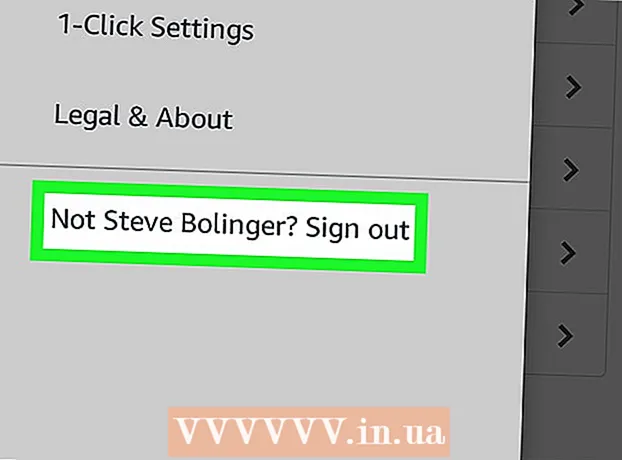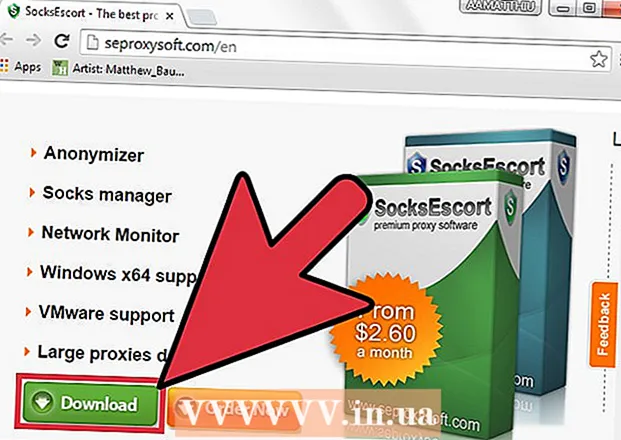Autora:
Randy Alexander
Data De La Creació:
25 Abril 2021
Data D’Actualització:
1 Juliol 2024

Content
WikiHow avui us ensenya a classificar els missatges de Gmail per etiqueta tant en ordinadors com en dispositius mòbils. Les "etiquetes" o "etiquetes" són només una forma de carpetes a Gmail.
Passos
Mètode 1 de 2: a l'ordinador
Visiteu la pàgina d'inici de Gmail a https://www.google.com/gmail/. Si ja heu iniciat la sessió, apareixerà la vostra safata d'entrada.
- Si no heu iniciat la sessió, feu clic al botó INICieu la sessió o bé INICIAR SESSIÓ A l'extrem superior dret de la pàgina, escriviu la vostra adreça electrònica i la vostra contrasenya.

Feu clic a Més ▼ o bé Llista ampliada ▼ es troba a la part inferior de l'arbre a l'esquerra de la pàgina de la safata d'entrada.
Feu clic a Crea una etiqueta nova bé Creeu una etiqueta nova. Aquesta opció es troba a la part inferior de la secció Més a la llista d’opcions.

Introduïu un nom d'etiqueta i feu clic a Crear bé Crear. Per tant, el nom de l’etiqueta s’afegirà a l’arbre.- També podeu marcar la casella Etiqueta Nest sota o bé Etiquetes imbricades a a continuació, seleccioneu una etiqueta existent per crear una etiqueta nova com a subcarpeta.

Seleccioneu el missatge que vulgueu etiquetar. Per fer-ho, feu clic al quadre situat a l'esquerra de cada correu electrònic que vulgueu etiquetar.
Feu clic a la icona de l'etiqueta. Aquest botó amb l’etiqueta es troba a prop de la part superior de la safata d’entrada, just a sota del quadre de cerca.
- També podeu fer clic al correu electrònic seleccionat, arrossegar i deixar anar el nom de l’etiqueta situat a l’arbre de l’esquerra de la pàgina.
Feu clic al nom de l'etiqueta. Això significa que el correu electrònic seleccionat s'afegeix automàticament a l'etiqueta, cosa que significa que podeu fer clic a l'etiqueta situada a la barra esquerra i veure'l.
- Si voleu amagar un correu electrònic de la safata d'entrada, feu clic al botó "Arxiva" o "Arxiva" (el que es troba a la part superior de la safata d'entrada, amb una icona de fletxa cap avall al marc). Per tant, el correu electrònic desapareixerà de la safata d’entrada, però encara podeu veure-ho fent clic al nom de l’etiqueta.
Mètode 2 de 2: al telèfon
Obriu l'aplicació Gmail. Cerqueu una aplicació amb una "M" vermella sobre un fons blanc que sembli un sobre.
- Si no heu iniciat la sessió a Gmail, escriviu la vostra adreça i contrasenya de Google i toqueu Inicieu la sessió.
prem el botó ☰ a l'extrem superior esquerre de la pantalla. Apareixerà un menú.
Desplaceu-vos cap avall i toqueu l'acció + Crea un nou bé + Creeu etiquetes noves a la part inferior del menú.
Introduïu un nom per a l'etiqueta i feu clic a FET bé AComplert. Per tant, s’ha creat l’etiqueta.
Feu clic a ☰. Apareixerà un menú.
Desplaceu-vos cap avall i seleccioneu Primària bé Principal a la part superior del menú. Això us tornarà a la bústia de casa.
- També podeu tocar la bústia de correu Social (Societat), Actualitzacions (Contingut actualitzat) bé Promocions (publicitat) a la part superior del menú si cal.
Seleccioneu el correu electrònic que vulgueu moure a la carpeta. Primer de tot, feu clic i mantingueu premut un correu electrònic fins que aparegui una marca de verificació a l'esquerra i, a continuació, feu clic a la resta del correu que vulgueu moure.
prem el botó … situat a l'extrem superior dret de la pantalla. Apareixerà un menú.
Trieu Canvieu les etiquetes bé Canvieu l’etiqueta. Aquesta opció és a prop de la part superior del menú emergent.

Feu clic a l'etiqueta. A continuació, apareixerà una marca de selecció a la casella de selecció de l'etiqueta, situada a la part dreta de la pantalla.- Si teniu més d'una etiqueta, podeu tocar cada etiqueta que vulgueu enganxar per al correu electrònic seleccionat.

Feu clic a la marca ✓ a l'extrem superior dret de la pantalla. Això enganxarà les etiquetes al correu electrònic seleccionat i les afegirà a la carpeta d’aquesta etiqueta.- Si voleu amagar els missatges de la vostra bústia de casa, feu lliscar el missatge de correu electrònic etiquetat a l'esquerra. El missatge s’arxivarà i desapareixerà de la safata d’entrada.
- Per veure l'etiqueta, toqueu ☰, desplaceu-vos cap avall i seleccioneu el nom de l'etiqueta. Tots els vostres missatges etiquetats són aquí.